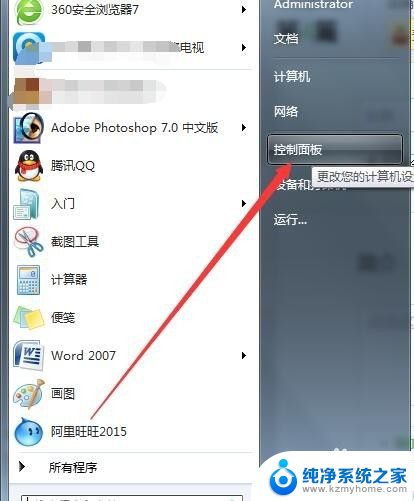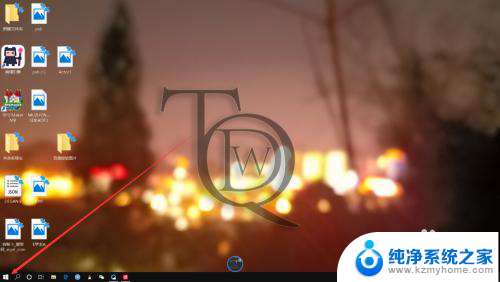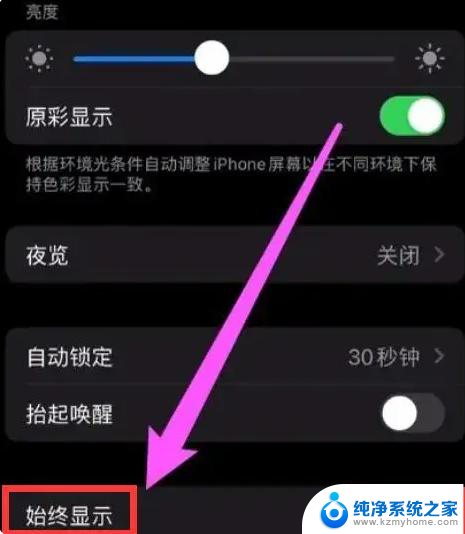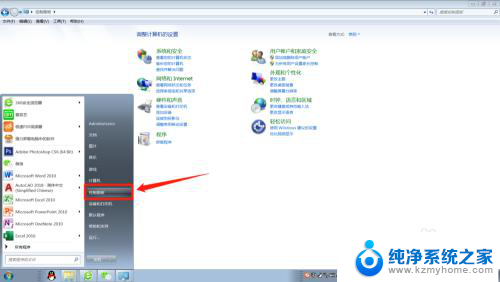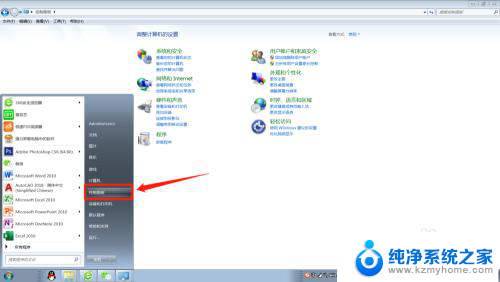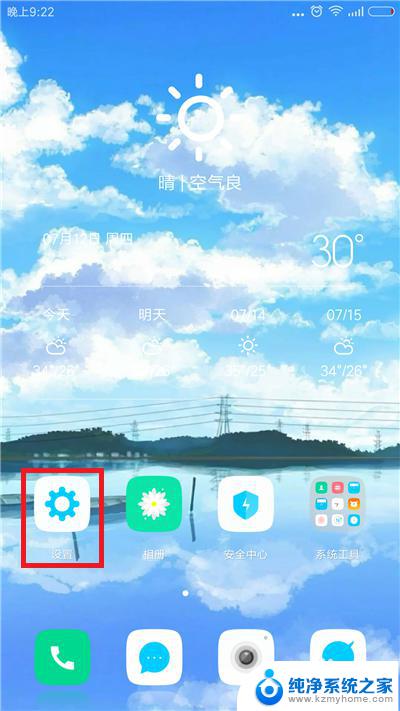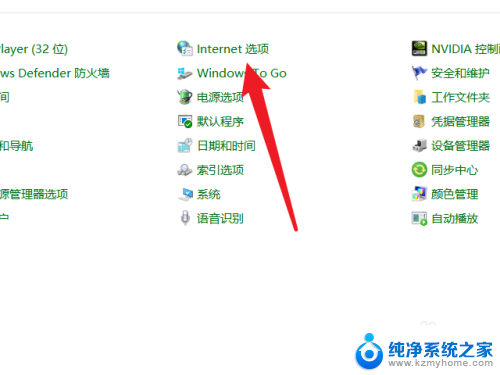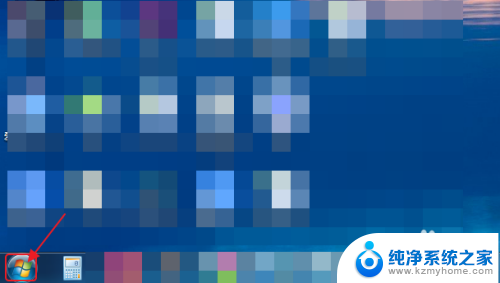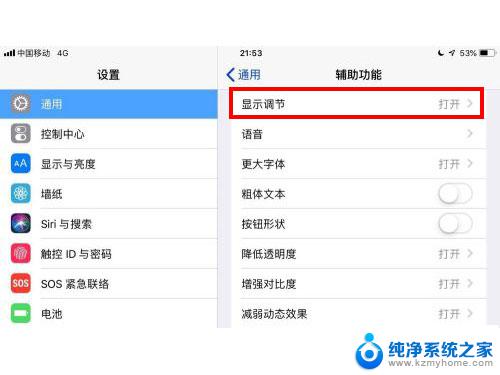电脑过一会儿自动黑屏怎么取消 电脑自动黑屏时间设置方法
更新时间:2024-04-02 11:53:55作者:xiaoliu
电脑在使用过程中,经常会遇到自动黑屏的情况,这不仅影响了工作效率,还可能导致数据丢失,要取消电脑自动黑屏,可以通过调整电脑的自动休眠时间来实现。具体的设置方法为在电脑的控制面板中找到电源选项并点击进入,在更改计算机睡眠时间中可以选择从不来取消电脑自动黑屏的设置。通过这样简单的操作,就可以避免电脑在使用过程中不必要的黑屏情况的发生。
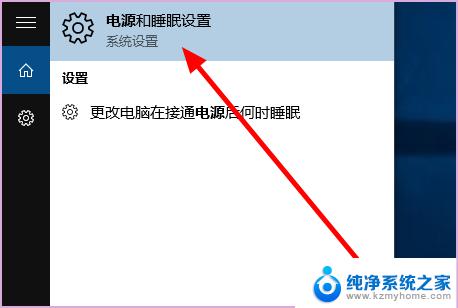
具体操作步骤:
1、点击桌面上左下角处“开始菜单”,再弹出菜单之后在搜索中输入“电源选项”。并点击电源选项(或者在控制面板中,查看方式修改大图标,选择电源选项),
2、当前电源计划的后面点击“更改计划设置”,
3、在编辑电源计划设置中,将关闭显示器和进入睡眠状态全部设置为“从不”(电脑不会进入睡眠或者关闭显示器),或者根据个人要求设置时间,然后点击保存更改,
以上就是电脑过一会儿自动黑屏怎么取消的全部内容,有出现这种现象的朋友可以尝试以上方法来解决,希望对大家有所帮助。